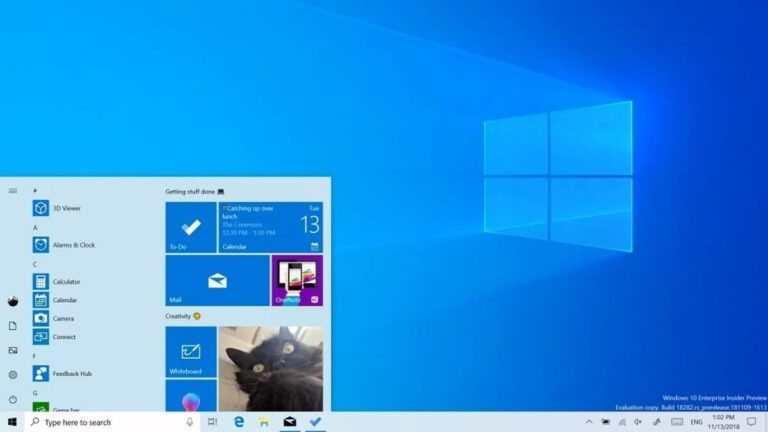Как поставить анимированные обои

Вам надоели обои на компьютере? Вы ищете что-то другое, возможно, более красочное и веселое? В этом посте мы рассмотрим как установить анимированные обои в Windows 10 — интересный и оригинальный способ изменить внешний вид экрана.
Обратите внимание, что объектом этой записи являются не те динамичные, а простые обои, на которых вы видите два изображения, которые меняются местами, мы говорим о настоящей анимации. Некоторые из них, без преувеличения, подлинные произведения искусства. Мы объясним это вам в следующих параграфах:
Если вы собираетесь устанавливать анимированные обои на свой компьютер, вам следует знать, что если вы выберете видео, оно будет потреблять больше ресурсов (ОЗУ, аккумулятор), чем простое изображение. Это не большая проблема, но об этом следует помнить.

Связанная статья:
Лучшие обои для Windows 11
Мы также столкнемся с еще одним небольшим неудобством: в Windows нет встроенной возможности продолжить обновление наших обоев. Это означает, что у нас нет другого выбора, кроме как обращаться к внешним приложениям, которые в большинстве случаев являются платными. Хорошей новостью является то, что есть действительно хорошие предложения с множеством разнообразных предложений. И не так уж и дорого, правда. Вот некоторые из наших любимых:
Живые обои для рабочего стола
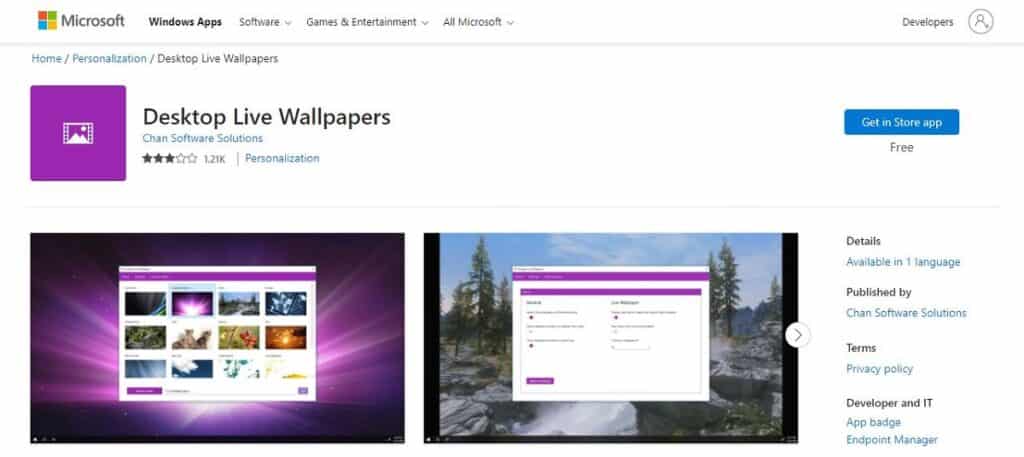
Для начала бесплатный вариант: Живые обои для рабочего стола, который можно загрузить из Microsoft Store. Это приложение используется для установки новых анимированных обоев, а также для создания собственных.
Будучи бесплатным, он логически имеет некоторые ограничения (например, поддерживает видео только в формате WMV), но в его пользу следует сказать, что он прекрасно интегрируется в Windows и предлагает очень простой пользовательский интерфейс, доступный любому новичку.
Как установить анимированные обои с помощью Desktop Live Wallpapers? После того, как программное обеспечение будет загружено и установлено на наш компьютер, вам просто нужно выполнить следующие шаги:
- Запускаем программу Живые обои для рабочего стола.
- Далее нажимаем на фиолетовую кнопку «Найти папку».
- В следующей папке Ищем видеофайл, который хотим добавить. (который мы скачали и сохранили там ранее).
- Наконец, мы нажимаем “Принимать” чтобы загрузить новые анимированные обои.
Связь: Живые обои для рабочего стола
Дождемер
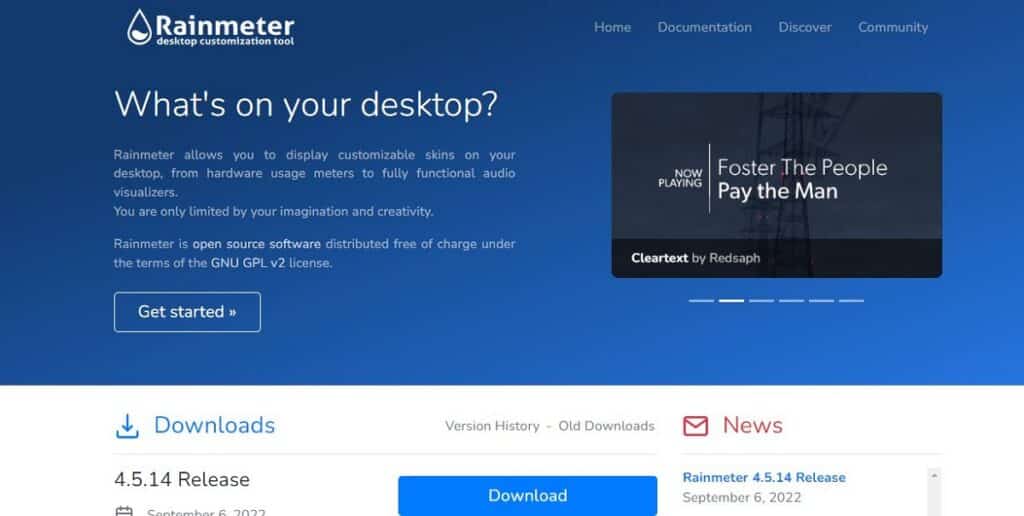
Это второй, более изощренный и сложный вариант, для правильной обработки которого требуется время. Время, в которое стоит инвестировать, потому что результаты того стоят.
Лучший из Дождемер заключается в том, что он не только является отличным инструментом для установки анимированных обоев в Windows, но и позволяет нам вносить многочисленные изменения в интерфейс операционной системы. Одним из преимуществ использования этой программы является то, что она уже включает в себя множество Предварительно настроенные анимированные обои в различных стилях. Его предложение настолько полно, что вполне возможно, что мы найдем там тот, который нам нужен, без необходимости загружать его откуда-либо.
Связь: Дождемер
Обои Двигатель
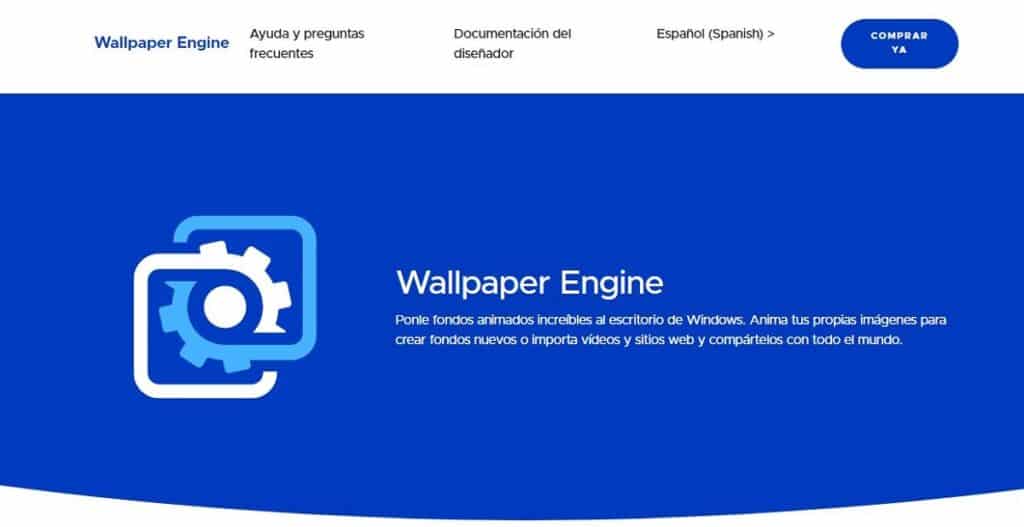
Это самый популярный вариант и, без сомнения, один из лучших. Скачать Обои Двигатель Нам придется заплатить 3,99 евро. Это откроет безграничные возможности, включая установку сотен высококачественных обоев.
Загрузка осуществляется через следующие платформы видеоигр: Steam, Humble Bundle и Green Man Gaming. По ссылке ниже, ведущей на сайт программного обеспечения, вы найдете соответствующие ссылки.
Одним из наиболее интересных аспектов Wallpaper Engine является то, что он имеет множество параметров конфигурации. Например, вы можете определить скорость анимации, подавить звук и т. д.
После скачивания и установки приложения на свой компьютер, для установки анимированных обоев вам придется поступить следующим образом:
- Мы начинаем Обои Двигатель.
- В верхней части экрана отображаются две вкладки. Анимированные фоны можно найти по адресу “Обнаружить” И в “Мастерская”хотя в левом столбце есть практичная поисковая система, облегчающая нашу задачу.
- Как только средства отобразятся, мы должны нажать на тот, который мы выбираем, таким образом он будет выбран и появится в правом столбце.
- Последний шаг — нажать на опцию “Подписаться” чтобы установить фон навсегда.
Связь: Обои Двигатель
Теперь, когда вы знаете инструменты, неизбежно возникает вопрос: Какой анимированный фон выбрать? Это будет во многом зависеть от вкусов каждого человека. Максимум, что мы можем для вас сделать, это показать вам несколько предложений и рассказать, какие темы являются наиболее популярными и используемыми.
В галерее выше вы найдете хороший образец этого: впечатляющие природные пейзажи, реальные или вымышленные, с анимацией, имитирующей восход или закат, темы японского аниме, расслабляющие сцены, такие как движущееся звездное небо или классический аквариум, или абстрактные темы с гипнотические и бесконечные движения.